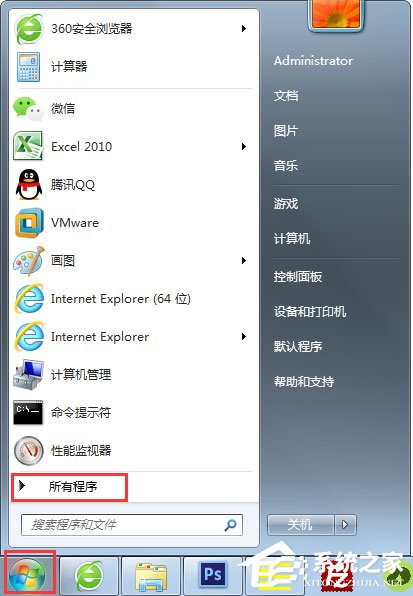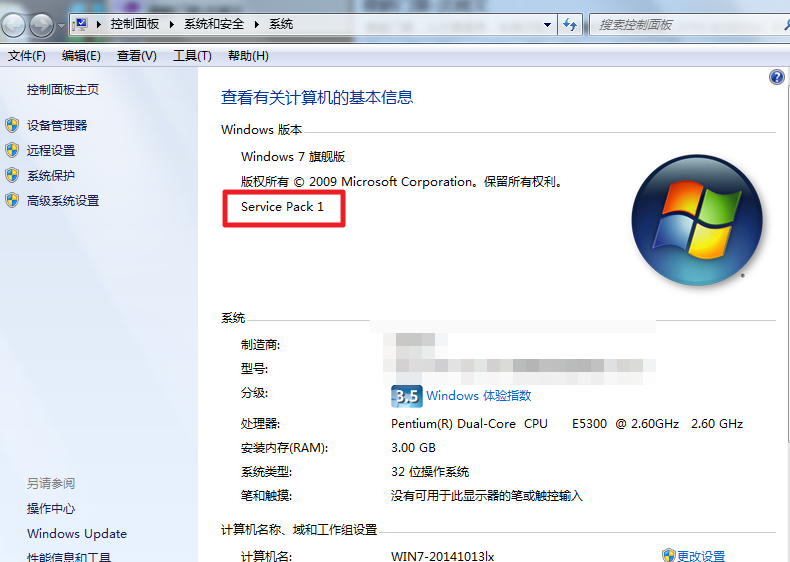开机提示windows root\system32\hal.dll丢失或损坏
的有关信息介绍如下:一、出现Windows无法启动提示hal.dll损坏或丢的原因有:
1、GHOST系统引起,GHOST原封装的系统文件与品牌主机分区类型不一起引起(品牌电脑大多数有隐藏分区);
2、偶然的系统非正常关机后,开机就无法启动,使用系统修复盘修复提示system32\\hal.dll这个文件损坏或丢失;
3、超频也可能导致系统文件损坏,提示system32\\hal.dll损坏或丢失;
4、是内存的故障,把内存条拔下来擦下金手指上的污垢,检查下是否插紧再试试,或者找一条确保正常的内存条安装上先测试下,排除到底是不是内存条的问题!
二、解决方法如下:
出现这个错误的原因关键是boot.ini文件出错,导致引导不了电脑从指定的路径启动,那样系统会搜索其他的路径,而其他路径不存在或根本就没有hal.dll文件,所以就会提示这个错误。解决方法是重新编辑Boot.ini文件。
解决方法如下:
1、进入DOS界面,使用DOS工具EDIT.EXE命令编辑这个文件。启动EDIT.EXE以后,打开Boot.ini,以正确的格式编辑Boot.ini文件的内容,再保存为Boot.ini文件即可。
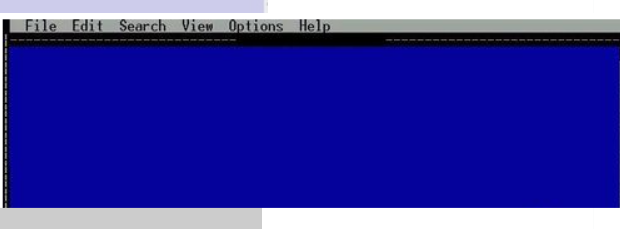
2、如果对DOS命令界面不能解决,那可以在别的电脑上创建好正确的boot.ini以后,再拷贝到故障电脑的C盘根目录上覆盖源文件即可。

3、拷贝的最好方法就是从别的电脑中编辑好boot.ini,用个u盘boot.ini拷贝,再拷一个 hal.dll文件。

4、然后插在故障电脑上,使用启动盘并加载U盘驱动支持,进入DOS界面。进入U盘目录看到hal.dll与boot.ini文件了吧,然后使用DOS命令copy hal.dll c:\windows\system32\hal.dll 和copy boot.ini c:\。
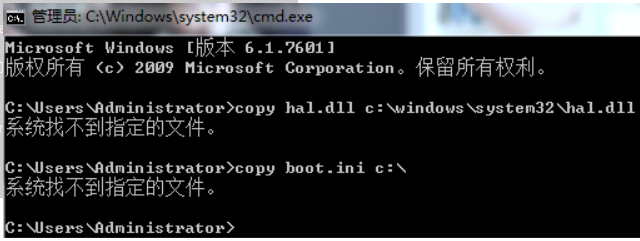
5、也可以使用故障恢复控制台里面的bootcfg命令。使用WINDOWS故障恢复控制台,用fixboot命令修复boot.ini,若失败就用bootcfg /add 来重建boot.ini 。
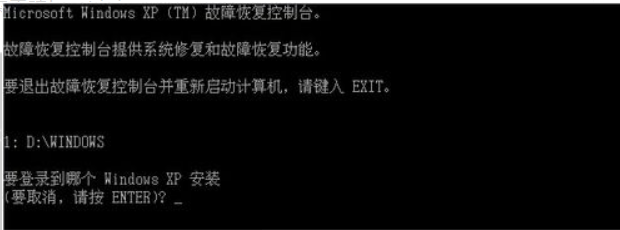
扩展资料
Windows XP主要依赖Boot.ini系统文件来确定计算机在重启(引导)过程中显示的可供选取的操作系统类别。Boot.ini在缺省状态下被设定为隐含和系统文件属性,并且被标识为只读文件。
Windows NT、Windows 2000、Windows XP、Windows Server 2003主要依赖Boot.ini文件来确定计算机在引导过程中显示的可供选取的操作系统类别。
Boot.ini文件位于C盘根目录下,是一个隐藏文件,在“运行”中输入“c:\boot.ini”即可启动该文件。
参考资料:百度百科-boot.ini